Bạn có muốn tải video từ Internet không? Nếu bạn thấy một video mình thích trên Facebook, YouTube, Vimeo hoặc bất kỳ trang web video hàng đầu nào khác, bạn có thể muốn tải một bản sao để lưu giữ nó mãi mãi.
Rất may, tải video từ Internet vô cùng dễ dàng. Và đây là những cách miễn phí để tải xuống bất kỳ video nào từ Internet.
Mục lục bài viết
- Cách tải video trên web bằng tool online
- 1. SaveFrom.net tải video từ YouTube, Facebook
- 2. FastestTube
- 3. DownloadTwitterVideo.com cho Twitter
- 4. Instagram Downloader cho Instargram
- 5. FDown.net cho Facebook
- 6. FDown Private
- 7. KeepVid.com
- 8. YooDownload.com
- 9. ClipConverter.cc
- 10. OnlineVideoConverter.com
- 11. Y2Mate
- 12. Media.io
- 13. Video DownloadHelper
- 14. Youtube-dl
- Tải video từ web về máy tính bằng phần mềm
- Quay video màn hình để ghi lại video
Cách tải video trên web bằng tool online
Phần này nói về cách tải video cho từng trang web cụ thể, còn những cách chung sẽ có trong phần sau của bài viết. Hãy bắt đầu với một số ứng dụng web dành riêng cho dịch vụ cụ thể.
1. SaveFrom.net tải video từ YouTube, Facebook
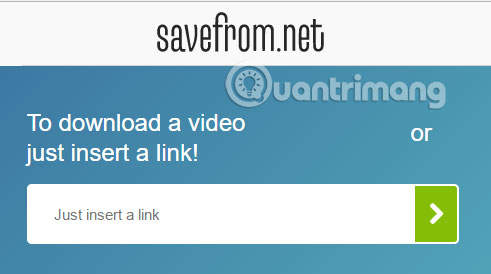
Công cụ tải video trực tuyến của SaveFrom.Net là một dịch vụ tuyệt vời giúp tải video hoặc nhạc trực tuyến nhanh chóng và miễn phí. Không cần cài đặt phần mềm khác hoặc tìm kiếm một dịch vụ trực tuyến để tải xuống video trực tuyến nữa.
SaveFrom.Net giúp tải xuống video trực tuyến, chương trình truyền hình hoặc game thể thao từ nhiều trang web, bằng cách chỉ cần nhập URL của video và nhấp vào Download. Tiện ích mở rộng trình tải xuống video của SaveFrom.Net dành cho Chrome cũng có sẵn.
Hầu hết các video ở định dạng MP4 và SD, HD, FullHD, 2K, 4K. Chất lượng phụ thuộc vào file được upload lên. Nếu tác giả upload nó lên ở 1080p, video YouTube có thể được lưu với chất lượng tương tự.
Trình tải xuống video trực tuyến này hoạt động với: Google Chrome, Mozilla Firefox, Safari, Opera và tất cả các trình duyệt dựa trên Chromium.
SaveFrom là một công cụ để tải video YouTube, nhưng có một sự khác biệt. Nếu bạn đang xem một video nào đó trực tuyến và muốn lưu nó, chỉ cần nhập ss vào trước từ YouTube trên URL. Đây là một thủ thuật web để tải video.
Ví dụ:
https://www.youtube.com/watch?v=aS01LwpC23gSẽ trở thành:
https://www.ssyoutube.com/watch?v=aS01LwpC23gLưu ý: SaveFrom.Net là một tiện ích mở rộng gọi là SaveFrom.net Helper. Trang web quảng bá nó liên tục và bạn sẽ thấy lời nhắc cài đặt tiện ích này bất cứ khi nào bạn chuyển đổi hoặc tải xuống video. Thực tế là nó không được lưu trữ trên Google Chrome Store chính thức là một điều đáng lo ngại (có lý do khiến Google chặn tiện ích mở rộng này được lưu trữ ở đó).
Mặc dù không có gì đáng ngờ hoặc có hại với tiện ích mở rộng SaveFrom.net Helper, nhưng bạn nên biết rằng chức năng của nó có thể thay đổi bất kỳ lúc nào. Những người tạo ra nó có thể muốn sử dụng các quảng cáo tích cực hơn trong tương lai, vì vậy trải nghiệm duyệt web của bạn có thể bị ảnh hưởng. Bài viết khuyên bạn nên tránh xa các tiện ích bổ sung của trình duyệt không đáng tin cậy, đặc biệt nếu chúng không được lưu trữ trên Google Chrome Store.
Nhìn chung việc sử dụng các dịch vụ của Savefrom.net là an toàn. Tuy nhiên, bạn phải lưu ý về xu hướng hiển thị tất cả các loại quảng cáo và tốt nhất là không nên tương tác với chúng. Việc sử dụng tiện ích bổ sung cũng không được khuyến khích - ngay cả khi nó không gây ra sự cố bây giờ, điều này có thể thay đổi trong tương lai gần.
2. FastestTube
Sử dụng FastestTube cho phép bạn có bản sao cục bộ của tất cả video yêu thích từ YouTube. Bạn không cần phải lưu trữ các URL và một ngày thấy video đó bị xóa vì vấn đề về bản quyền âm thanh hoặc bất cứ nguyên nhân gì. Bạn luôn có thể có bản sao cục bộ của các video yêu thích một cách an toàn tuyệt đối.
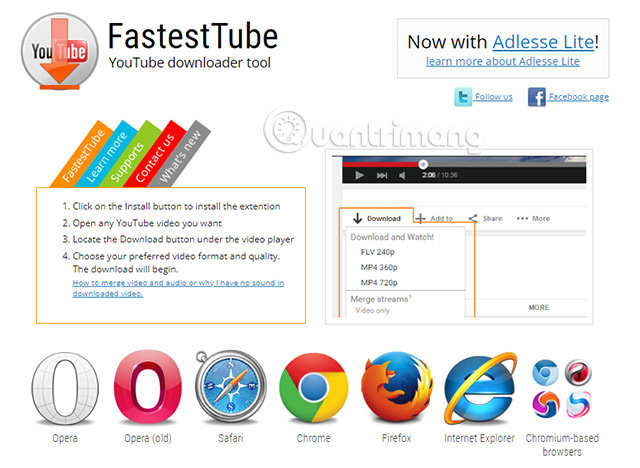
Công cụ tải xuống FastestTube là một tiện ích mở rộng dành cho Chrome, được tạo ra nhằm mục đích tải xuống các video YouTube, cực kỳ hữu ích khác, hoạt động ngay lập tức. Bạn chỉ cần tải xuống trực tiếp từ trang web mà không cần trình cài đặt tiện ích mở rộng của bên thứ ba.
Giống như tất cả các giải pháp khác trong danh sách này, tiện ích mở rộng này cũng đi kèm với vô số chức năng hữu ích thực sự giúp trình duyệt mạnh mẽ và linh hoạt hơn nhiều, đặc biệt là khi nói đến video. Một số tính năng nổi bật bao gồm tải xuống video HD một cách dễ dàng, tải xuống video không có quảng cáo và chú thích, lưu video ở nhiều định dạng khác nhau, cũng như chọn giữa âm thanh và video để tải xuống.
FastestTube có sẵn bằng tiếng Anh. Nó được cập nhật lần cuối vào ngày 22 tháng 4 năm 2024. FastestTube tương thích với các hệ điều hành Windows. Công ty phát triển FastestTube - Chrome là kwizzu. Phiên bản mới nhất được nhà phát triển của nó phát hành là 0.9.2.
3. DownloadTwitterVideo.com cho Twitter
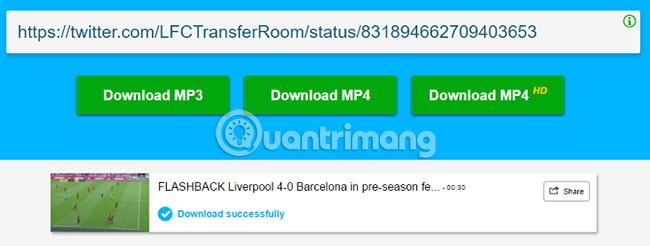
Bám sát tiền đề của các công cụ dành riêng cho trang web, DownloadTwitterVideo cho phép bạn lấy bất kỳ video nào từ mạng xã hội được nhiều người trên thế giới yêu thích Twitter.
Dán vào URL của tweet chứa video bạn muốn, sau đó chọn xem bạn muốn lưu nó dưới dạng MP3, MP4 hay MP4 HD.
4. Instagram Downloader cho Instargram
Link tham khảo: downloadvideosfrom.com/Instagram.php
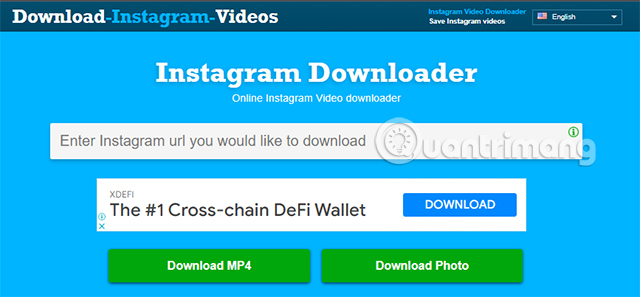
Instagram đã tạo dựng được danh tiếng với vai trò là một dịch vụ chia sẻ ảnh, nhưng sự ra đời của Instagram Stories đã giúp mạng xã hội này có thêm một vai trò nữa, đó là thay thế Vine. Instagram Downloader cho phép bạn tải video Instagram xuống thiết bị một cách dễ dàng.
5. FDown.net cho Facebook
Link tham khảo: https://fdown.net/
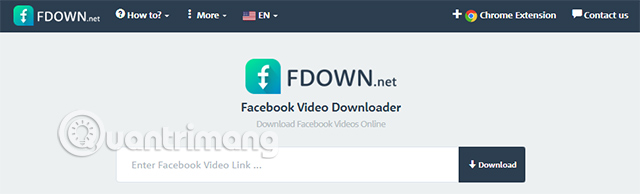
FDown là một công cụ để tải xuống video từ Facebook. FDown cũng đi kèm với tiện ích mở rộng cho Chrome, nghĩa là bạn không cần rời khỏi trang chủ của mạng xã hội, nếu tìm thấy thứ gì đó bạn muốn lưu.
6. FDown Private
Link tham khảo: https://fdown.net/private-downloader.php
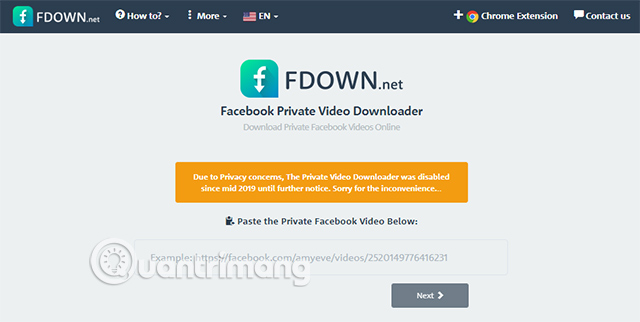
FDown Private là một phần nhỏ của FDown, nhưng nó xứng đáng được đề cập đến trong bài viết này. Ứng dụng cho phép bạn lấy video từ các tài khoản mà người dùng đã đặt ở chế độ riêng tư, ngay cả khi bạn không thể xem video đó trên Facebook.
Để tải video riêng tư trên Facebook, hãy truy cập trang video, nhấn CTRL + U để xem mã nguồn, sau đó dán code vào trình tải xuống FDown Private.
7. KeepVid.com
KeepVid là một trình chuyển đổi và tải xuống video YouTube nổi tiếng. Nó cho phép người dùng tải xuống và chuyển đổi video YouTube sang định dạng MP4 một cách dễ dàng. Bạn có thể dán URL YouTube và nhấn nút Download để lưu video YouTube vào máy tính của mình.
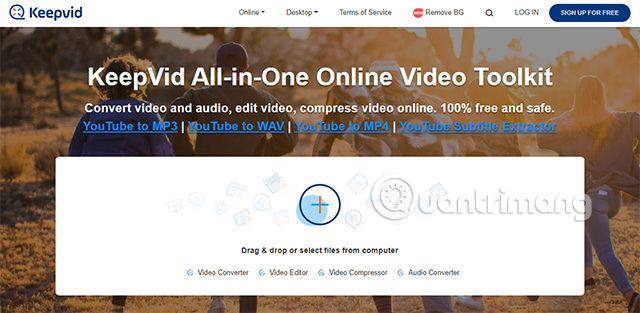
Tuy nhiên, mọi thứ không dễ dàng như bạn mong đợi khi khởi động dịch vụ tải xuống trên trang KeepVid. Các cửa sổ pop-up liên tục gây khó chịu, cảnh báo bảo mật gây phiền nhiễu rất nhiều.
KeepVid hỗ trợ 28 trang web. KeepVid bao gồm các tài nguyên giáo dục như Lynda, một số nguồn tin tức như ABC và NBC, và nhiều trang web giải trí nổi tiếng như Ebaumsworld và Break. Thật không may, KeepVid không còn cho phép bạn tải xuống video YouTube nữa.
Khi bạn đã sao chép và dán liên kết của mình vào trang web, bạn có thể chọn lưu file đã tải xuống của mình ở hơn 150 định dạng khác nhau.
KeepVid là một trung tâm duy nhất để lưu giữ, duy trì, chỉnh sửa, tổ chức video và âm thanh từ tất cả các mạng Internet. Nếu bạn lo lắng về việc nội dung bị gỡ xuống hoặc nếu bạn chỉ muốn tải nội dung media xuống và biến chúng thành các file cục bộ của mình để xem sau, KeepVid là một công cụ giúp bạn dễ dàng thực hiện việc này. Lưu video chỉ bằng một nút tải xuống, với hỗ trợ có sẵn cho các trang bao gồm YouTube, Facebook, Vimeo và Dailymotion.
Giao diện của KeepVid đơn giản và thân thiện với người dùng, tạo ra một sản phẩm trực quan mà bạn sẽ mất ít thời gian để thành thạo. Bạn sẽ dành ít thời gian hơn để đọc hướng dẫn và nhiều thời gian hơn để chỉnh sửa và chuyển đổi các video yêu thích của mình. Sau khi khởi chạy ứng dụng, việc tải xuống video dễ dàng như sao chép địa chỉ URL của nó từ thanh tìm kiếm. Bạn nhấp vào "paste URL" trong cửa sổ chính của KeepVid và quá trình tải xuống sẽ tự động bắt đầu.
Trang web KeepVid.com an toàn cho việc tải xuống video. Tuy nhiên, nó yêu cầu cài đặt Java applet để hoạt động bình thường. Ứng dụng Java là an toàn, nhưng yêu cầu cài đặt có dạng cửa sổ pop-up và cài đặt Java luôn đi kèm với các thanh công cụ hoặc quảng cáo phiền phức. Bên cạnh đó, bạn phải đưa ra nhiều quảng cáo khó chịu khác nhau khi quá trình tải xuống đang diễn ra. Theo nghĩa này, KeepVid không hoàn toàn an toàn.
8. YooDownload.com
YooDownload là một đối thủ cạnh tranh khác với KeepVid và VideoGrabby. Nó hoạt động với YouTube, Vimeo, Facebook, Twitter, Instagram, Vid.me và SoundCloud.
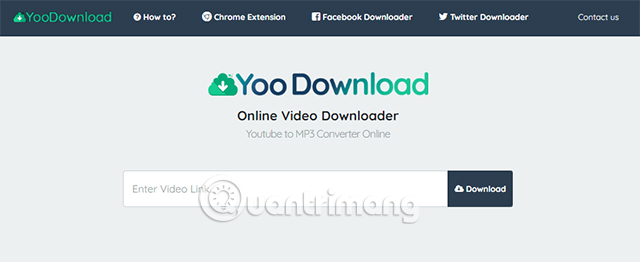
YooDownload là một trang web nhỏ xinh, hoạt động rất kỳ diệu khi cho phép người dùng tải xuống cả video và âm thanh từ Youtube (và nhiều trang khác). Với YooDownload, bạn có thể dễ dàng tải video trực tuyến từ nhiều trang web video như YouTube, Facebook, Vimeo và những trang web khác. Giống như nhiều trang khác như MpGun, Keepvid, MP4Juice, GenYouTube, Kapwing, 2Conv hoặc Y2mate, đây cũng là một trang web hoàn toàn miễn phí. Bạn có thể tải xuống video YouTube trong vài giây hoặc vài phút thông qua một số hướng dẫn trình tải xuống từng bước đơn giản. Xét cho cùng, YouTube đã là một nguồn video, nhạc và phim phổ biến.
Thiết kế không thực sự xuất sắc, nhưng các chức năng khá dễ hiểu và không có quảng cáo. Có một cửa sổ pop-up, xuất hiện sau khi mọi thứ đã được thực hiện xong, khi nhấp vào liên kết tải xuống.
Có một phương tiện chất lượng để tải video YouTube như YooDownload là một lợi thế bổ sung. Tuy nhiên, điều quan trọng cần nhận ra là mặc dù ứng dụng YouTube cung cấp tính năng “Ngoại tuyến” để phát video khi bạn không có kết nối Internet, nhưng không phải tất cả video đều đủ điều kiện cho tính năng này.
Trang web có quyền truy cập HTTPS, như được thấy trên ảnh chụp màn hình từ Hướng dẫn bước 1 bên dưới. Điều quan trọng là những ngày này. Với https có sẵn, bạn có thể thoải mái truy cập trang web đó và làm bất cứ điều gì bạn muốn mà không sợ bị theo dõi. Trong khi được bảo vệ như vậy, KHÔNG AI, và tôi xin nhắc lại - KHÔNG AI SẼ CÓ THỂ THEO DÕI BẠN.
9. ClipConverter.cc
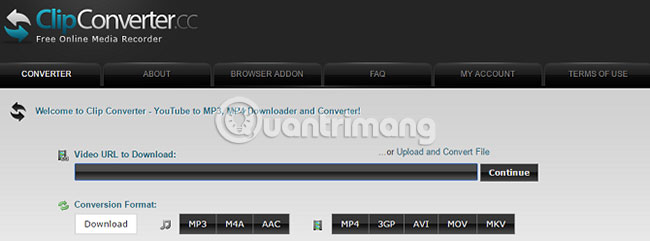
ClipConverter.cc là một dịch vụ ghi và chuyển đổi dựa trên web miễn phí có thể lưu các clip âm thanh và video từ những trang web như YouTube, Vimeo và Facebook sang các định dạng phổ biến.
ClipConverter hoạt động với hầu hết mọi trang web mà bạn có thể nghĩ đến (ngoại trừ các dịch vụ phát trực tuyến đăng ký phổ biến). ClipConverter thậm chí có thể lấy video từ mạng xã hội lớn nhất thế giới MySpace! Các nhà phát triển cũng cung cấp tiện ích bổ sung cho trình duyệt cho Chrome, Firefox và Safari.
Lưu ý: ClipConverter không khả dụng cho các video chứa nhạc vì lo ngại về bản quyền.
Người dùng có thể chỉ cần dán URL từ các trang web lưu trữ video vào ClipConverter và sau đó tải các video tương ứng xuống MP4, MP3 cũng như các định dạng khác như M4A, AAC, 3GP , AVI, MKV và MOV mà không cần đăng ký.
Do tính chất tiện lợi và không tốn phí, ClipConverter.cc được rất nhiều người ưa chuộng và coi là một trong những phần mềm tải video trực tuyến tốt nhất.
Điều quan trọng cần biết là tải xuống nội dung media trực tuyến dưới bất kỳ hình thức nào mà không được phép là bất hợp pháp, cho dù bạn sử dụng dịch vụ nào. Do đó, nếu bạn đang sử dụng ClipConverter để tải xuống các tác phẩm có bản quyền mà không được phép thì đó là hành vi bất hợp pháp.
Tuy nhiên, đây không phải là vấn đề trong đa số trường hợp vì nhiều trang web có chính sách “sử dụng hợp pháp”, nghĩa là bạn có thể sử dụng tài liệu được bảo vệ trong một số trường hợp nhất định mà không cần xin phép chủ bản quyền. Và theo nghĩa này, việc sử dụng ClipConverter để tải xuống video và âm thanh là hợp pháp miễn là bạn sử dụng nó cho mục đích cá nhân hợp pháp.
ClipConverter nói chung là một nền tảng an toàn để sử dụng. Tuy nhiên, khi bạn mở ClipConverter lần đầu tiên, nó có thể yêu cầu bạn cho phép hiển thị thông báo. Nếu bạn vô tình nhấp vào Allow, bạn có thể nhận được rất nhiều quảng cáo phiền nhiễu. Ngoài ra, bạn cũng có thể nhấp vào các chuyển hướng ẩn sẽ đưa bạn đến một trang web đáng ngờ, nơi bạn có thể bị lừa cài đặt các ứng dụng, phần mềm quảng cáo và phần mềm độc hại không mong muốn.
10. OnlineVideoConverter.com
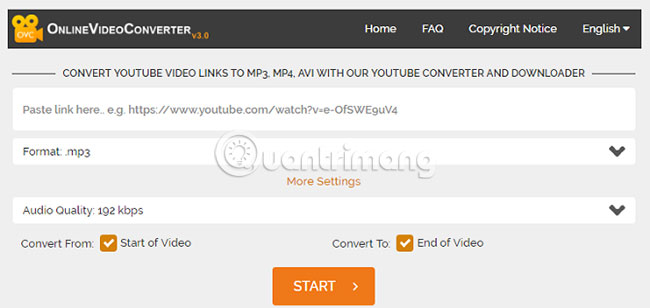
OnlineVideoConverter.com (OVC) là một ứng dụng web chuyển đổi media trực tuyến miễn phí cho phép bạn chuyển đổi bất kỳ liên kết video hoặc file nào sang các định dạng khác nhau mà không cần cài đặt bất kỳ phần mềm nào trên máy tính của bạn.
OVC hoàn toàn tương thích với tất cả các trình duyệt hiện đại và đã được quảng cáo trực tuyến là tiện ích chuyển đổi video trực tuyến tốt nhất, vì nó cung cấp chất lượng cao và chuyển đổi siêu nhanh sang nhiều âm thanh (.mp3/.aac/.ogg/.wma /.m4a/.flac/.wav) và định dạng video (.mp4/.avi/.mpg/.mov/.wmv/.flv/.m4v/.webm/.mkv/.3gp). Một loạt các cổng video trực tuyến được hỗ trợ, bao gồm YouTube, Dailymotion và Vimeo.
Vì nhiều ứng dụng web trong danh sách này rất giống nhau, nên bạn có thể xem xét thêm một ứng dụng nữa. OnlineVideoConverter hoạt động với YouTube, LiveLeak, TeacherTube, VK, College Humor, v.v...
Dịch vụ chuyển đổi video này hoàn toàn miễn phí và không có giới hạn về số lượng file bạn có thể chuyển đổi, vì vậy hãy thoải mái sử dụng trang web bao nhiêu tùy thích.
Mặc dù OnlineVideoConverter là một trong những công cụ chuyển đổi nhanh nhất nhưng thời gian thực tế có thể thay đổi dựa trên thời lượng của video gốc và thời gian trong ngày. Vì dịch vụ của OnlineVideoConverter rất phổ biến nên có thể mất nhiều thời gian hơn để chuyển đổi trong thời gian cao điểm, do máy chủ bị quá tải. Tốc độ và sự ổn định của kết nối Internet của bạn cũng có thể ảnh hưởng đến thời gian cần thiết để hoàn tất quá trình chuyển đổi. Ví dụ, một video dài 5 phút thường mất khoảng 1 phút hoặc ít hơn để chuyển đổi.
Nếu thiết bị của bạn chạy Android thì bạn chắc chắn có thể chuyển đổi video và tải trực tiếp các file đã chuyển đổi xuống máy tính bảng hoặc điện thoại thông minh của mình. Tuy nhiên, nếu đang sử dụng thiết bị iOS, bạn sẽ không thể tải xuống file đã chuyển đổi do giới hạn phần mềm của trình duyệt web iOS. OnlineVideoConverter hiện đang phát triển một ứng dụng dành cho thiết bị di động nhằm giải quyết vấn đề này và giúp thực hiện chuyển đổi video trên thiết bị di động dễ dàng hơn.
11. Y2Mate
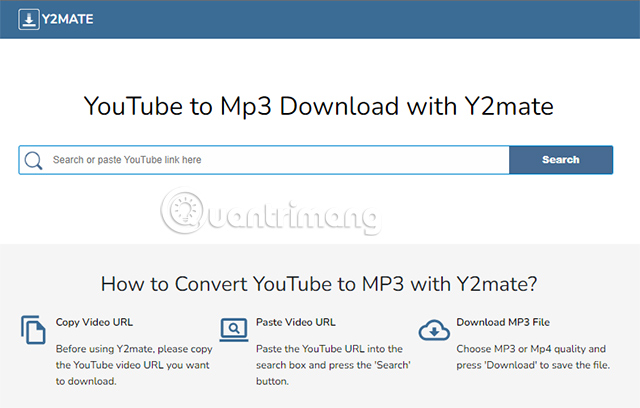
Y2Mate là trình tải xuống chuyên dụng cho YouTube. Giống như các trình tải xuống YouTube khác, quá trình tải từ Y2Mate khá đơn giản. Bạn chỉ cần lấy URL của video mà mình muốn lưu lại và dán nó vào trường URL của Y2Mate và nhấn Search để tìm kiếm những lựa chọn tải xuống có trên website. Bạn cũng có thể lựa chọn tải xuống toàn bộ video hoặc chỉ tải phần nội dung âm thanh thông qua Y2Mate.
12. Media.io
Medio.io là công cụ trực tuyến thuộc Wondershare. Nếu như bạn xem một video trên YouTube và muốn lưu lại với mục đích sử dụng cá nhân thì Media.io là sự lựa chọn không tồi. Nó còn giúp bạn có thể lư u lại 1 phần nhất định trong video thay vì tải xuống toàn bộ video.
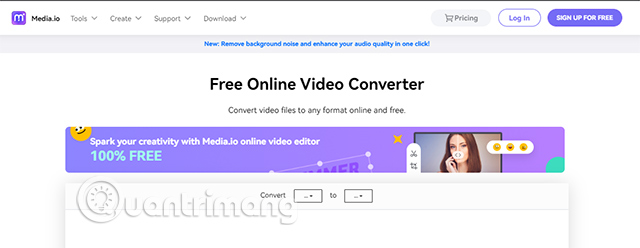
Bạn chỉ cần sao chép và dán đường link video vào Media.io. Một khi nó tải dữ liệu hoàn tất, bạn có thể điều chỉnh thời lượng video muốn tải xuống. Sau khi chọn xong, bạn chỉ việc nhấn Export để tải xuống phần nội dung yêu thích của mình.
13. Video DownloadHelper
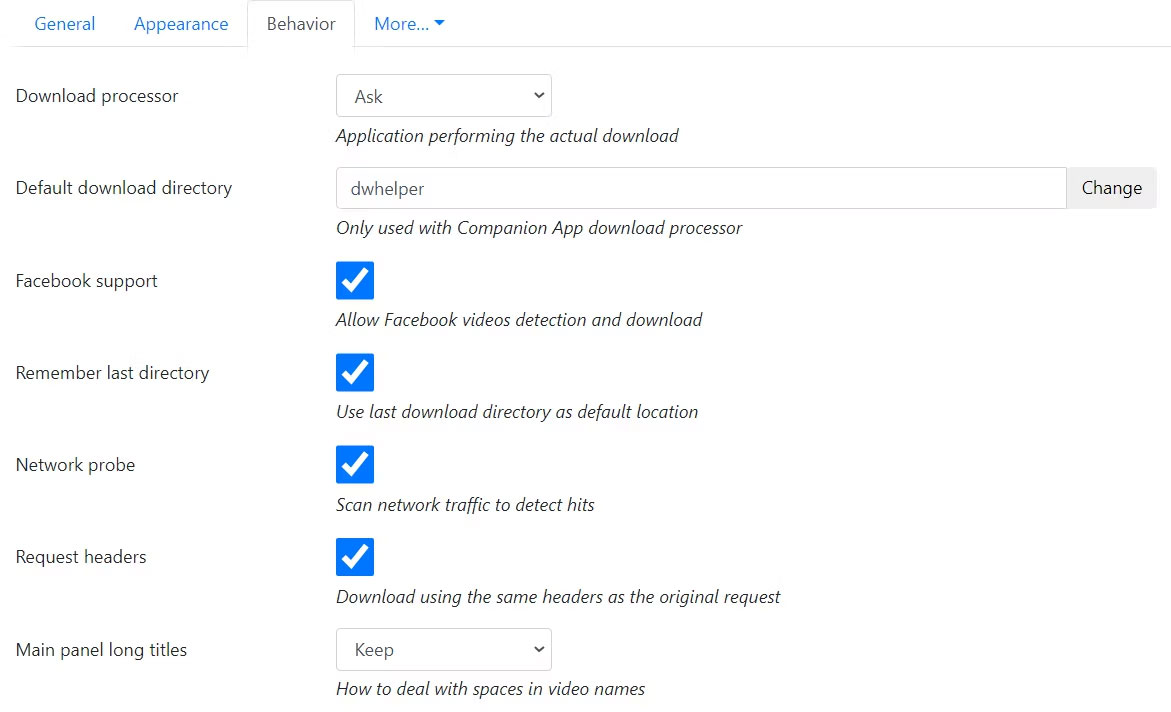
Video DownloadHelper dễ dàng là một trong những tiện ích mở rộng trình duyệt hữu ích nhất để tải xuống các video phát trực tuyến mà bạn từng cài đặt. Nhược điểm là bạn phải cài đặt nó trên trình duyệt của mình; nếu bạn đã chạy nhiều tiện ích mở rộng thì điều cuối cùng bạn cần là một tiện ích mở rộng khác khiến Chrome thậm chí còn chậm hơn. Nhưng nếu bạn tải xuống nhiều video hàng ngày thì Video DownloadHelper chắc chắn đáng để sử dụng.
Tiện ích mở rộng thêm một nút bên cạnh thanh địa chỉ của trình duyệt. Bất cứ khi nào bạn gặp một video trực tuyến, chỉ cần nhấp vào nút để tải xuống bất kỳ video nào trên trang hiện tại. Sử dụng hộp pop-up để quyết định nơi lưu nó trên máy tính của bạn. Chỉ cần lưu ý rằng phiên bản Chrome của tiện ích mở rộng không thể tải xuống video YouTube. Nếu đó là điều bạn muốn, hãy sử dụng phiên bản Firefox.
Những đặc điểm chính của Video DownloadHelper bao gồm:
- Lưu vào ổ đĩa cục bộ của bạn các video đang phát trên trang web
- Hỗ trợ cho các video phát trực tuyến HLS
- Hỗ trợ cho video DASH
- Tải xuống thư viện hình ảnh
- Đặt tên thông minh cho các file video
- Khả năng đưa domain vào danh sách đen để ẩn quảng cáo khỏi các video được phát hiện
- Kiểm soát tải xuống đồng thời tối đa
- Nhiều tùy chọn để lọc video chi tiết được cung cấp để tải xuống
- Giao diện tùy biến cao
- Chuyển đổi các video đã tải xuống sang hầu hết mọi định dạng
- Hoạt động trên Windows, Mac và Linux
Lưu ý: Việc hỗ trợ các giao thức phát trực tuyến phức tạp và chuyển đổi video yêu cầu cài đặt ứng dụng đồng hành. Điều này là do trình duyệt (cả Chrome và Firefox) không cung cấp giao diện cần thiết. Sau khi cài đặt, ứng dụng đồng hành được quản lý hoàn toàn bởi tiện ích bổ sung và bạn không phải lo lắng về điều đó. Ứng dụng đồng hành là miễn phí và có mã nguồn mở. Nó đã được cài đặt hơn 10 triệu lần.
14. Youtube-dl
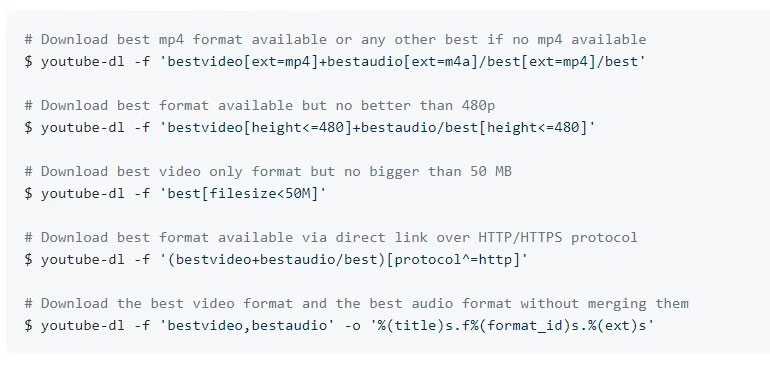
Youtube-dl là một công cụ dành cho người dùng nâng cao, cảm thấy thoải mái khi sử dụng dòng lệnh. Nếu bạn thích giao diện đồ họa, đừng quá lo lắng và chỉ cần sử dụng một trong những giao diện được liệt kê ở trên.
Nhưng nếu bạn hài lòng với các tiện ích dòng lệnh thì youtube-dl mang đến sự linh hoạt nhất so với bất kỳ công cụ tải xuống video nào. Tuy nhiên, nó đủ phức tạp để có một lộ trình học tập không hề tầm thường, vì vậy hãy chuẩn bị đọc tài liệu, nếu không bạn sẽ lạc lối.
Bạn cũng có thể thử youtube-dl-gui, đây là giao diện người dùng ngoại vi không chính thức có sẵn cho Windows và Linux. Bất chấp đường việc sẽ mất nhiều thời gian để làm quen, youtube-dl có thể tải xuống các video phát trực tuyến từ những nền tảng chọn lọc như Crunchyroll.
Các tính năng bao gồm một số thông số chất lượng và lựa chọn video, xử lý danh sách phát, giới hạn tốc độ tải xuống, tải xuống video hàng loạt, tự động đặt tên file, đưa vào quảng cáo và tải xuống phụ đề (đối với các trang web như YouTube).
Các định dạng sau được hỗ trợ: 3GP, AAC, FLV, M4A, MP3, MP4, OGG, WAV và WEBM.
Tải video từ web về máy tính bằng phần mềm
Đôi khi, việc sử dụng ứng dụng desktop tốt hơn dùng ứng dụng web. Ứng dụng trên desktop có thể cung cấp nhiều tính năng mà các ứng dụng web khác không thể làm được. Và đây là những ứng dụng desktop tốt nhất để tải video từ Internet.
15. VLC Media Player
VLC Media Player là trình phát đa phương tiện miễn phí cho phép bạn phát nội dung nhạc và video. Bạn có thể tải xuống chương trình tiện dụng này cho các thiết bị Mac, Microsoft Windows PC, iOS và Android. Mặc dù giao diện người dùng đơn giản nhưng nền tảng này có các tính năng cho phép bạn tùy chỉnh trải nghiệm xem của mình.
Là một trình phát đa phương tiện đa nền tảng mã nguồn mở, nó phát được hầu hết các file đa phương tiện cũng như những giao thức phát trực tuyến khác nhau. An toàn, mạnh mẽ và hoàn toàn miễn phí, ứng dụng có thể phát nhiều loại nội dung media, bao gồm các file video và nhạc, ở nhiều định dạng trực tiếp trên thiết bị bạn chọn.
Rõ ràng, VLC làm được nhiều thứ hơn là chỉ tải xuống video. Cái hay của việc sử dụng VLC là, đây là một chương trình mà rất nhiều người dùng đã cài đặt trên máy và có thể sử dụng mà không cần đến những ứng dụng của bên thứ ba.

Hướng dẫn từng bước nằm ngoài phạm vi của bài viết này, nhưng bạn có thể tìm thêm thông tin trong bài viết: 10 chức năng ẩn thú vị của VLC Media Player.
VLC Media Player có sẵn trên nhiều nền tảng khác nhau. Như vậy, bạn có thể sử dụng trình phát đa phương tiện phổ biến này trên một số thiết bị. Với giao diện đơn giản và rõ ràng, nền tảng này cho phép bạn tùy chỉnh bảng điều khiển để mang đến cho chương trình một dấu ấn cá nhân. Bạn có thể chọn từ các giao diện khác nhau, tùy thuộc vào tâm trạng và sở thích của bạn.
16. VideoGrabber.net
Video Grabber có ba tính năng chính: Tải video, chuyển đổi video và ghi lại màn hình. Mặc dù ban đầu nó trông giống như một ứng dụng web, nhưng Video Grabber thực sự là một chương trình desktop.
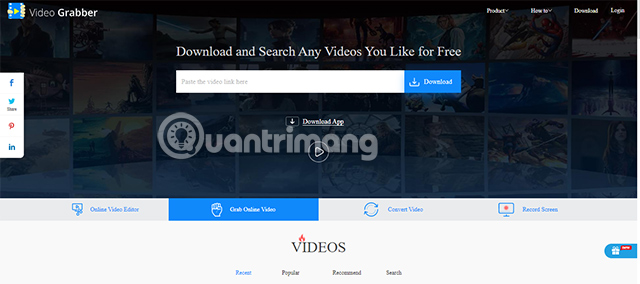
Tính năng ghi màn hình của Video Grabber có thể thực sự hữu ích trong một số tình huống.
17. FLVTO.biz
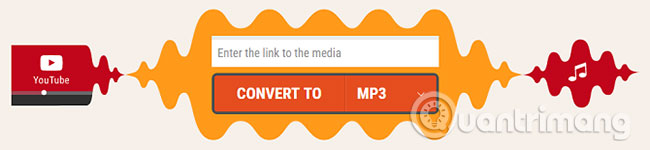
FLTVO có một ứng dụng web và có phiên bản dành cho desktop. Phiên bản desktop cho phép bạn tạo hàng đợi những video cần tải xuống từ nhiều nguồn và tự động tải xuống video mới khi chúng có sẵn.
18. Freemake
Freemake là một phần mềm trên máy tính cho phép bạn có thể tải xuống nội dung từ hơn 10.000 website khác nhau. Trong đó có những nền tảng phổ biến như YouTube, Facebook, Vimeo, Dailymotion, Twitch và Veoh. Phần mềm này khả dụng cho cả Windows và Mac, vậy nên bạn có thể thử tải xuống và trải nghiệm nhé.
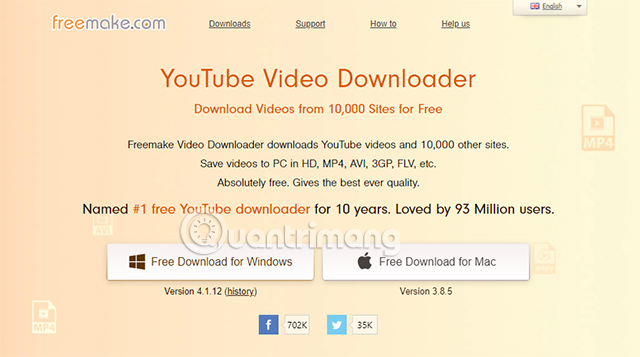
Bạn cũng có thể dùng Freemake để lưu lại những video, danh sách phát, kênh ở định dạng HD, MP4, MP3, AVI, 3GP hay FLV. Tuy nhiên, cần lưu ý rằng phần mềm này không hỗ trợ tải xuống những video từ YouTube Music.
19. Videoder
Videoder là một ứng dụng tải xuống khác mà bạn có thể dùng để tải những nội dung video yêu thích của mình một cách hoàn toàn miễn phí. Videoder có trên nền tảng Android và Windows. Nó hỗ trợ tải xuống từ hơn 1000 website khác nhau bao gồm TikTok, Facebook, Instagram, Twitter, Voot, Ozee, 9Anime và Dailymotion.
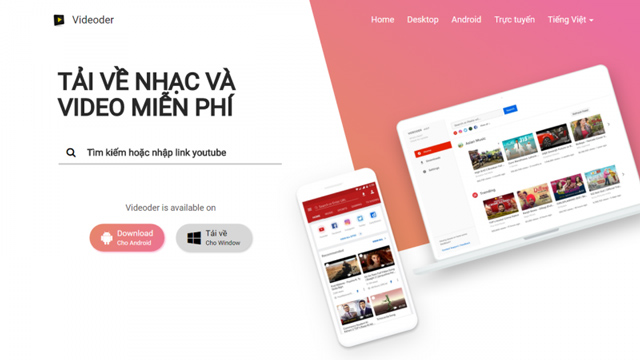
20. SnapDownloader
Đây là ứng dụng mà bạn có thể tải xuống và sử dụng trên cả hai hệ điều hành Windows và mac OS. Nó cho phép bạn tải xuống video từ những site phổ biến như YouTube, Facebook, Twitter, Vimeo... Nếu như bạn cần tải xuống nhiều hơn 1 video cùng lúc, bạn sẽ cần phải trả tiền. Ứng dụng này có giá 40$ để sử dụng vĩnh viễn trên 1 thiết bị. Một lựa chọn khác là 70$ cho 3 thiết bị.
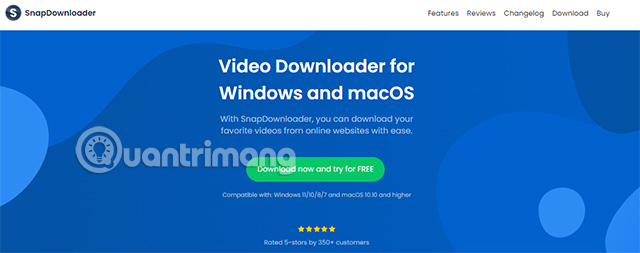
21. AllMyTube
Hơn 10.000 website được hỗ trợ để tải xuống video từ AllMyTube. Bao gồm YouTube, Vimeo và Dailymotion hay những trang bị hạn chế như Viewster và Twitch bạn cũng có thể sử dụng AllMyTube.
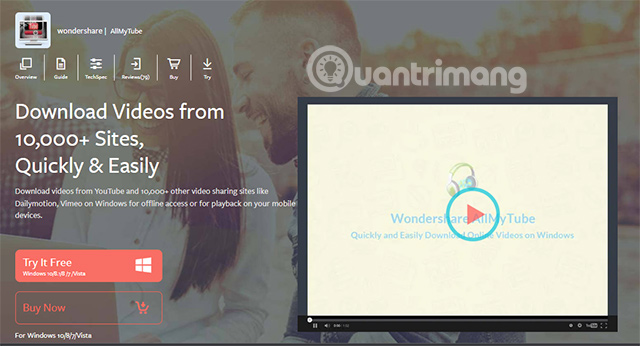
Lưu ý, bạn có thể tải xuống video miễn phí nhưng nếu như muốn tải xuống cùng lúc nhiều video bạn sẽ cần phải trả phí 20$/năm.
Quay video màn hình để ghi lại video
Bài viết sẽ kết thúc danh sách với một cặp đôi công cụ ghi màn hình. Những công cụ này cho phép bạn ghi lại bất cứ thứ gì đang phát trên máy tính, biến chúng thành một giải pháp tốt khi bạn đã sử dụng hết tất cả những khả năng khác, nhưng không đạt được kết quả như mong muốn.
22. Open Broadcaster Software
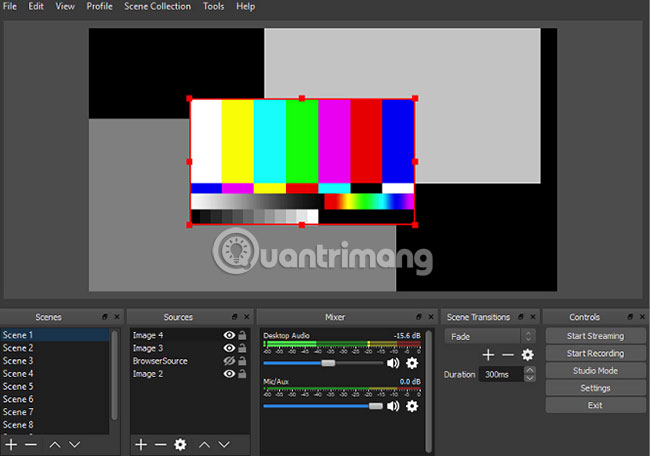
OBS studio chắc chắn là ứng dụng ghi màn hình miễn phí tốt nhất trên web. Nó có sẵn trên Windows, Mac và Linux và bao gồm một công cụ chỉnh sửa mạnh mẽ.
23. CamStudio
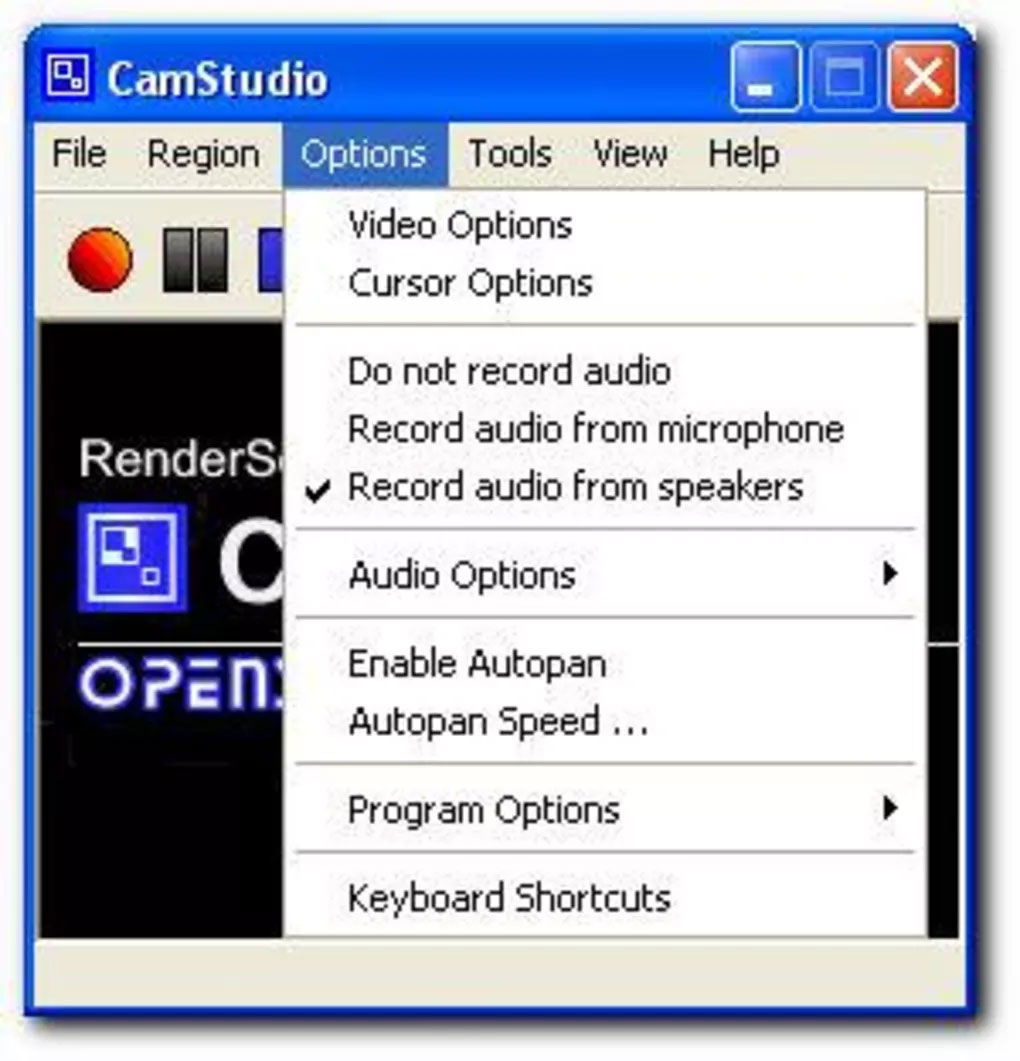
CamStudio là một phần mềm desktop cho máy tính Windows, có thể ghi lại tất cả hoạt động âm thanh và video trên màn hình, tạo các file video AVI tiêu chuẩn công nghiệp và tùy ý biến chúng thành các video Streaming Flash (SWF) gọn gàng, dung lượng trung bình, thân thiện với băng thông bằng cách sử dụng tính năng tích hợp sẵn của nó.
Đây là một số cách bạn có thể sử dụng phần mềm này:
- Bạn có thể sử dụng nó để tạo video demo cho bất kỳ chương trình phần mềm nào
- Hoặc tạo một bộ video trả lời các câu hỏi thường gặp nhất
- Bạn có thể tạo video hướng dẫn cho trường học hoặc lớp đại học
- Bạn có thể sử dụng nó để ghi lại sự cố tái diễn với máy tính của mình để có thể cho những người hỗ trợ kỹ thuật xem
- Bạn có thể sử dụng nó để tạo ra các sản phẩm thông tin dựa trên video có thể bán
- Bạn thậm chí có thể sử dụng nó để ghi lại các thủ thuật và kỹ thuật mới khám phá được trên chương trình phần mềm yêu thích của mình trước khi bạn quên chúng
CamStudio cũng có thể thêm chú thích màn hình chất lượng cao, khử răng cưa (không có cạnh lởm chởm) vào bản ghi trong vài giây và với tính năng Video Annotation độc đáo, bạn thậm chí có thể cá nhân hóa video của mình bằng cách đưa phim webcam của chính bạn vào "picture-in-picture" trên máy tính. Bạn có thể tận dụng chương trình này để ghi lại bất kỳ video nào mình xem trên Internet, ngay cả khi trang đó không cho phép tải video.
Quantrimang.com đã đề cập đến hai công cụ này chi tiết hơn trong bài viết: Những phần mềm quay video màn hình Windows chất lượng.
Xin nhớ rằng tất cả các công cụ được liệt kê trong bài viết này là để tạo các bản ghi video trực tuyến miễn phí cho mục đích sử dụng cá nhân. Không nên sử dụng chúng để lưu và phân phối tài liệu có bản quyền; làm như vậy có thể khiến bạn gặp rắc rối nghiêm trọng về pháp luật.
Nếu bạn muốn tìm hiểu về nhiều cách hơn để tải video từ Internet, hãy xem bài viết chi tiết của Quantrimang.com về cách tải xuống video từ Instagram và cách tải xuống video từ DailyMotion.
Chúc bạn tìm được lựa chọn phù hợp!
 Công nghệ
Công nghệ  AI
AI  Windows
Windows  iPhone
iPhone  Android
Android  Học IT
Học IT  Download
Download  Tiện ích
Tiện ích  Khoa học
Khoa học  Game
Game  Làng CN
Làng CN  Ứng dụng
Ứng dụng 


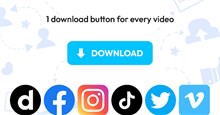





 Thương mại Điện tử
Thương mại Điện tử  Nhạc, phim, truyện online
Nhạc, phim, truyện online  Phần mềm học tập
Phần mềm học tập 









 Linux
Linux  Đồng hồ thông minh
Đồng hồ thông minh  macOS
macOS  Chụp ảnh - Quay phim
Chụp ảnh - Quay phim  Thủ thuật SEO
Thủ thuật SEO  Phần cứng
Phần cứng  Kiến thức cơ bản
Kiến thức cơ bản  Lập trình
Lập trình  Dịch vụ công trực tuyến
Dịch vụ công trực tuyến  Dịch vụ nhà mạng
Dịch vụ nhà mạng  Quiz công nghệ
Quiz công nghệ  Microsoft Word 2016
Microsoft Word 2016  Microsoft Word 2013
Microsoft Word 2013  Microsoft Word 2007
Microsoft Word 2007  Microsoft Excel 2019
Microsoft Excel 2019  Microsoft Excel 2016
Microsoft Excel 2016  Microsoft PowerPoint 2019
Microsoft PowerPoint 2019  Google Sheets
Google Sheets  Học Photoshop
Học Photoshop  Lập trình Scratch
Lập trình Scratch  Bootstrap
Bootstrap  Năng suất
Năng suất  Game - Trò chơi
Game - Trò chơi  Hệ thống
Hệ thống  Thiết kế & Đồ họa
Thiết kế & Đồ họa  Internet
Internet  Bảo mật, Antivirus
Bảo mật, Antivirus  Doanh nghiệp
Doanh nghiệp  Ảnh & Video
Ảnh & Video  Giải trí & Âm nhạc
Giải trí & Âm nhạc  Mạng xã hội
Mạng xã hội  Lập trình
Lập trình  Giáo dục - Học tập
Giáo dục - Học tập  Lối sống
Lối sống  Tài chính & Mua sắm
Tài chính & Mua sắm  AI Trí tuệ nhân tạo
AI Trí tuệ nhân tạo  ChatGPT
ChatGPT  Gemini
Gemini  Điện máy
Điện máy  Tivi
Tivi  Tủ lạnh
Tủ lạnh  Điều hòa
Điều hòa  Máy giặt
Máy giặt  Cuộc sống
Cuộc sống  TOP
TOP  Kỹ năng
Kỹ năng  Món ngon mỗi ngày
Món ngon mỗi ngày  Nuôi dạy con
Nuôi dạy con  Mẹo vặt
Mẹo vặt  Phim ảnh, Truyện
Phim ảnh, Truyện  Làm đẹp
Làm đẹp  DIY - Handmade
DIY - Handmade  Du lịch
Du lịch  Quà tặng
Quà tặng  Giải trí
Giải trí  Là gì?
Là gì?  Nhà đẹp
Nhà đẹp  Giáng sinh - Noel
Giáng sinh - Noel  Hướng dẫn
Hướng dẫn  Ô tô, Xe máy
Ô tô, Xe máy  Tấn công mạng
Tấn công mạng  Chuyện công nghệ
Chuyện công nghệ  Công nghệ mới
Công nghệ mới  Trí tuệ Thiên tài
Trí tuệ Thiên tài